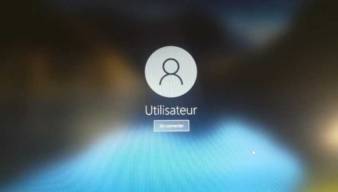Démarrer en Mode sans échec
Utiliser le mode sans échec peut être utile pour lancer un logiciel ou un système d'exploitation bloqué par une installation ou une extension que vous venez d'ajouter. Une fois lancé supprimez l'extension, le pilote ou le logiciel qui pose problème et redémarrez en mode normal
Mac
Démarrer un Mac doté de la puce Apple en mode sans échec
- Sur votre Mac, choisissez le menu Pomme > Éteindre.
- Maintenez le bouton d’alimentation de votre Mac enfoncé jusqu’à ce que le message Chargement des options de démarrage s’affiche.
- Sélectionnez un volume.
- Maintenez la touche Maj enfoncée, puis cliquez sur Continuer en mode sans échec.
- L’ordinateur redémarre automatiquement. Quand la fenêtre de connexion s’affiche, Démarrage sans extensions doit s’afficher dans la barre des menus.
Démarrer son Mac à processeur Intel en mode sans échec
- Maintenez la touche
Maj enfoncée pendant le démarrage de votre Mac. - Relâchez la touche quand la fenêtre d’ouverture de session apparaît.
Vous pouvez aussi lancer le mode sans échec depuis le terminal :
pour le désactiver
Source : support.apple.com
Windows
Lancez Excel avec la touche
ou
Cliquez avec le bouton droit sur le bouton Démarrer, puis cliquez sur Exécuter.
Dans la zone Exécuter, tapez l’une des commandes suivantes :
Tapez excel /safe, puis cliquez sur OK.
Partager